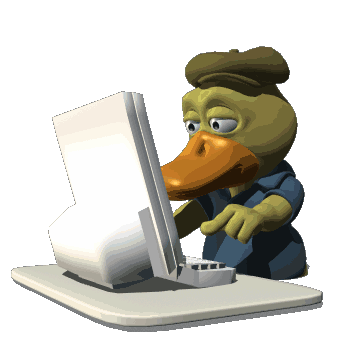-Рубрики
- kulinariniai žurnalai (32)
- akmuo (2)
- Вязание спицами (12596)
- мои работы (112)
- -мои работы-вязание (80)
- Джемперы и пуловеры. (2857)
- Жакеты, кардиганы, кофточки (2215)
- Жаккард-идеи (1296)
- пальто, куртки, накидки (495)
- болеро,пончо ,накидки (510)
- Жилеты, безрукавки (418)
- Топы, болеро (380)
- носки, чулки, тапочки,сароги (671)
- шаль,палантины,шарфы,платки (спицы.крючок) (1870)
- варежки , перчатки (740)
- носки,варежки,шапки,шали и т.(спицы.крючок) (104)
- Шапочки, береты, шляпки и др. (681)
- Платья, туники, сарафаны (939)
- костюмы (95)
- Юбки спицами (129)
- брюки, шорты (3)
- ВЯЗАНИЕ ДЛЯ МУЖЧИН (503)
- мои хотелки (1028)
- для собак(спицы,крючок) (46)
- узоры (спицы) (1102)
- «Жгуты, косы, шишечки,рельефы» (456)
- Вязание с мехом (8)
- журналы и книги по вязанию (2711)
- вязальные хитрости. (1963)
- мк,узоры (1898)
- пряжа (111)
- уроки вязания (спицы) (1432)
- ИНФО (1419)
- ЭНЦИКЛОПЕДИИ (174)
- ВЯЗАНИЕ - КРЮЧОК (10716)
- ЖАКЕТ КРЮЧКОМ (668)
- платья,туники (крючок) (2105)
- топы, блузы, кофточки (1654)
- юбки,брюки ,шорты (476)
- купальники (123)
- сумки(спицы,крючок) (352)
- скатерти, салфетки (397)
- Крючком цветы (375)
- ПОКРЫВАЛА НА КРОВАТЬ, ПОДУШКИ (809)
- ПЛЕДЫ,ПОКРЫВАЛА.КОВРИКИ и Т.П. (785)
- ВЯЗАНЫЕ КОВРИКИ (242)
- Вязаные воротнички (15)
- кайма (353)
- шнурочки, пояса (100)
- КОМБИНИРОВАННОЕ ВЯЗАНИЕ КРЮЧКОМ (28)
- игрушки (1163)
- куклы (686)
- -куклы.Волосы,глаза,одежда (150)
- узоры (крючок) (1480)
- Филейное вязание (271)
- уроки вязания (крючок) (1115)
- ирландское кружево (1069)
- ФРИФОРМ (122)
- БРЮГГСКОЕ КРУЖЕВО (44)
- на вилке (28)
- Румынское кружево. (51)
- CRAZY-WOOL (17)
- ВЯЗАНИЕ ДЕТСКОЕ (1543)
- Детские шапочки (358)
- пинетки, носочки, шапочки и т.п. (471)
- вязание детское-девочки (1618)
- детское крючком (594)
- вязание детское-мальчики (512)
- Украшения из бисера ,сутаж (4137)
- -мои работы-бисер (29)
- БИСЕР. (1136)
- Бисероплетение книги и журналы (702)
- УКРАШЕНИЯ (678)
- манекены,подставки для украшений (6)
- ВЫШИВКА (1437)
- -мои работы-вышивка (3)
- Вышивка в ковровой технике (10)
- Валяние (325)
- из кожи (320)
- из газет и бумаги (415)
- Плетение из газет (253)
- Винтажные коробки,шкатулки (66)
- упаковка (32)
- этикетка мастер класс (4)
- декупаж (42)
- необычные виды рукоделия (395)
- игрушки (217)
- УЧИМСЯ РИСОВАТЬ (161)
- роспись по ткани (79)
- ЛЕПКА/соленое тесто (175)
- из меха (12)
- Букет из конфет (21)
- Топиарии (23)
- ЦВЕТЫ ИЗ ТКАНИ (ЦВЕТОДЕЛЕЕ) (36)
- флористика (52)
- мыло своими руками (55)
- свечи (20)
- пластик (78)
- полиэтиленовые пакеты (49)
- Пасха (24)
- Новый год (268)
- КУЛИНАРИЯ (5281)
- блюда из мяса,курицы (819)
- блюда из овощей,грибов и т.п. (623)
- выпечка(пироги,пицца,беляши и т.п.) (807)
- заготовки,засолки(в т.ч. из рыбы, мяса) (246)
- Заготовки на зиму (704)
- блюда из рыбы (302)
- салаты (394)
- закуски,бутерброды (340)
- закуски (91)
- творог, молоко (318)
- соусы (173)
- первые блюда (131)
- блины (107)
- подборки разных блюд (238)
- советы по кулинарии (327)
- десерт (344)
- сладкая выпечка(торты,пирожное) (1146)
- тесто (387)
- крем (80)
- напитки (141)
- украшения блюд (187)
- Декор, интерьер, дизайн Полезные советы (800)
- Идеи для дома (445)
- Домашние советы (775)
- ДАЧА,ПРИУСАДЕБНЫЙ УЧАСТОК (704)
- дизайн (191)
- огородные дела,рассада (344)
- прочее,цветы (352)
- томаты (52)
- огурцы (22)
- перец (8)
- Шьем для уюта в доме (114)
- Шитье (281)
- АППЛИКАЦИЯ (55)
- МОДА и СТИЛЬ (247)
- Прически (74)
- Красота/Маски, Макияж, Маникюр (281)
- плоский живот. (86)
- Уход за лицом и телом.Домашняя косметика (949)
- Народные средства (424)
- Mедицина (168)
- искусство, книги (321)
- Стихи. Юмор.Для души (803)
- -стихи (202)
- -юмор (57)
- -для души (269)
- автошкола (12)
- Словари (119)
- фильмы (83)
- музыка (125)
- КОМПЬЮТЕР (265)
- Видео. (7)
- открытки (150)
- Оформление дневника (481)
- для дневника информация. (306)
- -новое инфо,для дневника (94)
- фотошоп (53)
- Литва (13)
- смайлики (9)
- Английский язик (31)
-Ссылки
-Метки
-Музыка
- Владимир Высоцкий-"Эх Раз"
- Слушали: 4146 Комментарии: 0
- Непара_Они знакомы давно_(Утром ничего не случится)
- Слушали: 2745 Комментарии: 2
- Романс из к/ф "Жизнь одна",Муз.А.Рыбникова,Сл.А.Ахматовой .
- Слушали: 49934 Комментарии: 0
- Григорий Лепс - Настоящая Женщина
- Слушали: 5390 Комментарии: 2
- М.Муромов - Странная женщина...
- Слушали: 25372 Комментарии: 0
-Новости
-Поиск по дневнику
-Подписка по e-mail
-Друзья
-Постоянные читатели
-Сообщества
-Статистика
Записей: 50368
Комментариев: 3903
Написано: 55758
Другие рубрики в этом дневнике: «Жгуты, косы, шишечки,рельефы»(456), юбки,брюки ,шорты(476), Шьем для уюта в доме(114), шнурочки, пояса(100), Шитье(281), ФРИФОРМ(122), флористика(52), фильмы(83), Филейное вязание(271), УЧИМСЯ РИСОВАТЬ (161), Уход за лицом и телом.Домашняя косметика(949), упаковка (32), Украшения из бисера ,сутаж(4137), УКРАШЕНИЯ(678), узоры (спицы) (1102), топы, блузы, кофточки (1654), Топиарии (23), тесто(387), сумки(спицы,крючок)(352), смайлики(9), Словари(119), свечи(20), Румынское кружево.(51), роспись по ткани(79), пряжа(111), Прически(74), полиэтиленовые пакеты(49), плоский живот.(86), Плетение из газет(253), ПЛЕДЫ,ПОКРЫВАЛА.КОВРИКИ и Т.П.(785), пластик(78), Пасха(24), открытки(150), носки, чулки, тапочки,сароги(671), Новый год(268), необычные виды рукоделия(395), на вилке(28), МОДА и СТИЛЬ(247), манекены,подставки для украшений(6), Литва(13), ЛЕПКА/соленое тесто(175), КУЛИНАРИЯ (5281), куклы(686), Крючком цветы(375), КОМБИНИРОВАННОЕ ВЯЗАНИЕ КРЮЧКОМ(28), кайма(353), ирландское кружево (1069), ИНФО(1419), из меха(12), журналы и книги по вязанию(2711), ЖАКЕТ КРЮЧКОМ(668), Домашние советы(775), для дневника информация.(306), ДАЧА,ПРИУСАДЕБНЫЙ УЧАСТОК (704), ВЯЗАНЫЕ КОВРИКИ(242), Вязаные воротнички(15), Вязание спицами (12596), Вязание с мехом(8), ВЯЗАНИЕ ДЛЯ МУЖЧИН(503), вязание детское-мальчики(512), ВЯЗАНИЕ ДЕТСКОЕ (1543), ВЯЗАНИЕ - КРЮЧОК (10716), Вышивка в ковровой технике(10), ВЫШИВКА(1437), варежки , перчатки(740), Валяние(325), Букет из конфет(21), блины(107), БИСЕР.(1136), АППЛИКАЦИЯ(55), Английский язик(31), автошкола(12), Mедицина(168), kulinariniai žurnalai(32), akmuo (2), -юмор(57), -стихи(202), -новое инфо,для дневника(94), -мои работы-вязание(80), -мои работы-вышивка(3), -мои работы-бисер(29), -куклы.Волосы,глаза,одежда(150), -для души(269), Юбки спицами(129), этикетка мастер класс (4), Шапочки, береты, шляпки и др.(681), ЦВЕТЫ ИЗ ТКАНИ (ЦВЕТОДЕЛЕЕ)(36), уроки вязания (спицы)(1432), украшения блюд(187), томаты(52), сладкая выпечка(торты,пирожное)(1146), скатерти, салфетки(397), салаты(394), прочее,цветы (352), ПОКРЫВАЛА НА КРОВАТЬ, ПОДУШКИ(809), платья,туники (крючок)(2105), Платья, туники, сарафаны(939), пальто, куртки, накидки(495), огурцы(22), Народные средства (424), напитки (141), мыло своими руками (55), мои хотелки(1028), мк,узоры(1898), купальники(123), крем(80), костюмы(95), искусство, книги(321), из кожи(320), из газет и бумаги (415), игрушки(217), игрушки(1163), закуски(91), Жилеты, безрукавки (418), Жаккард-идеи(1296), Жакеты, кардиганы, кофточки(2215), для собак(спицы,крючок)(46), Джемперы и пуловеры.(2857), детское крючком(594), декупаж(42), вязание детское-девочки(1618), вязальные хитрости.(1963), Винтажные коробки,шкатулки(66), Видео.(7), брюки, шорты (3), БРЮГГСКОЕ КРУЖЕВО(44), болеро,пончо ,накидки (510), блюда из рыбы(302), Бисероплетение книги и журналы(702), CRAZY-WOOL(17), уроки вязания (крючок)(1115), узоры (крючок) (1480), Топы, болеро(380), творог, молоко (318), советы по кулинарии(327), подборки разных блюд(238), перец (8), первые блюда(131), огородные дела,рассада (344), носки,варежки,шапки,шали и т.(спицы.крючок) (104), мои работы(112), закуски,бутерброды(340), десерт (344), выпечка(пироги,пицца,беляши и т.п.) (807), шаль,палантины,шарфы,платки (спицы.крючок)(1870), соусы (173), пинетки, носочки, шапочки и т.п.(471), заготовки,засолки(в т.ч. из рыбы, мяса) (246), Заготовки на зиму(704), дизайн(191), блюда из овощей,грибов и т.п.(623), блюда из мяса,курицы(819), ЭНЦИКЛОПЕДИИ(174), Стихи. Юмор.Для души(803), Оформление дневника(481), Красота/Маски, Макияж, Маникюр(281), КОМПЬЮТЕР(265), Идеи для дома(445), Детские шапочки(358), Декор, интерьер, дизайн Полезные советы(800), музыка(125)
ЭТО ИНТЕРЕСНО |
Это цитата сообщения chantalbears [Прочитать целиком + В свой цитатник или сообщество!]
http://www.liveinternet.ru/users/kisichka/post141567685/
Это интересно Здравствуйте, дорогие мои! Вот, наконец, дошли руки до… внимание... до описания того, как я делаю фотографии своих поделочек. Внимание еще раз! Я лишь познакомлю вас с тем как делаю это я, помните, что методов множеств...
Это интересно
Здравствуйте, дорогие мои!
Вот, наконец, дошли руки до… внимание... до описания того, как я делаюфотографии своих поделочек.

Внимание еще раз! Я лишь познакомлю вас с тем как делаю это я, помните, что методов множество и мой не единственный и уж тем более не лучший!
Что нам потребуется (читать обязательно):
– Предмет съемки (небольшой объект который просто необходимо запечатлеть для истории)
– Фотоаппарат с возможностью: ручной настройки белого; установки на штатив; с автоспуском; макро-режимом; никакой вспышки (она, конечно, будет, но использовать мы ее не станем)! Желательно, но не обязательно, ручная настройка диафрагмы и выдержки.
– Больше листы подходящего цвета, к примеру, 2 белых листа размера А3.
– Яркий источник света. Тут оговорюсь, настольная лампа направленная сбоку на объект – это самая большая ошибка, так как она делает страшную и ужасную тень! Самый лучший вариант – естественное освещение возле окна или на лоджии/балконе. (Мне повезло – у нас яркая люминесцентная элиминация по периметру комнаты – ее вполне хватает.)
– Штатив. Если нет штатива, есть выход – стул повыше и куча книжек на нем – не самый лучший вариант – но тоже вариант, а если сверху пристроить мягкую подушку, можно делать фото и под углом!
– Стол или тумба или любая поверхность, на которой у нас будет стоять наш объект съемки
– Для дальнейшей обработки полученных кадров потребуется Photoshop. Я буду объяснять на примере Photoshop CS4 русская версия.
Итак, приступим!
ЧАСТЬ 1: Как правильно фотографировать.
Вначале давайте определимся – что самое главное – это показать наш объект, а не фон или тени. Поэтому, находим подходящее место с правильным светом (таким светом при котором нет резких теней от объекта съемки!!!), устанавливаем листы А3 – наш фон, ставим объект съемки таким образом, чтобы расстояние l – было максимально возможным (рис.1). Делается это для того, чтобы не создавалось в итоге впечатления замкнутости пространства – это вторая ошибка при подобной съемке. Ставим штатив с фотоаппаратом. Должно выглядеть это примерно так:
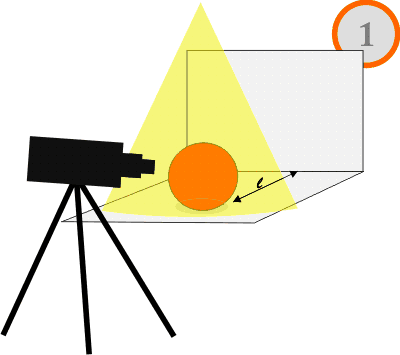
Настраиваем фотоаппарат. Для начала убираем вспышку. Устанавливаем такой режим съемки, в котором есть возможность сделать вышеперечисленные настройки. У меня это возможно как в авто режиме, таки и в полностью ручном.
Выбираем ручную установку баланса белого (смотрите настройки вашей камеры), для этого подносим наш фотоаппарат к заранее установленному объекту съемки и подставляем белый лист А4 перед объективом, жмем «применить» на фотоаппарате. Наш фотоаппарат должен самонастроить восприятие цветов по этому листу в наших световых условиях.
И так, почти все готово. Выставляем на фотоаппарате макрорежим. Направляем объектив на предмет съемки и устанавливаем автоспуск – жмем на спуск и оставляем фотоаппарат в покое, пока не произведется снимок. Фотографируем так до потери пульса с разных углов и высоты.
Дополнение: ручной режим. Если вы хотите поставить акцент на объекте – сделать в фокусе лишь какую-то небольшую его часть, то вы можете поиграть с настройками выдержки и диафрагмой.
Итак. Изменяя величину диафрагмы мы можем менять глубину резкости(далее ГРИП) и светосилу объектива (светосила объектива — величина, характеризующая освещенность изображения). А именно при уменьшении значения диафрагмы (увеличении диафрагменного числа) ГРИП будет увеличиваться, и соответственно при увеличении значения диафрагмы (уменьшении диафрагменного числа) ГРИП будет уменьшаться.
Но при этом вы заметите, что чем меньшее число диафрагмы вы выставите (чем шире открыт объектив), тем более яркое, а то и засвеченное выйдет изображение. И напротив, чем большее число диафрагмы будут (чем больше закрыт объектив) – тем темнее станет ваш кадр. Для того чтобы не нарушить яркость изображения, надо параллельно с диафрагмой менять выдержку. Т.е. при маленьких значениях диафрагмы, выдержку надо также уменьшать и соответственно при больших значения диафрагмы – выдержку надо увеличивать.
ЧАСТЬ 2: Как довести сделанное фото до ума.
Скидываем наши уже правильные кадры с фотоаппарата на компьютер, запускаем Photoshop и приступаем к обработке наиболее удачных из них.
Вот исходное изображение, с которым будем работать:

Фото сделано на лоджии, свет из окна падает на объект. Настройки съемки были такие:
Дафрагма: 2.2;
Выдержка: 1/30 сек;
ISO: 64;
Для начала открываем фото в Photoshop, затем кадрируем его с помощью инструмента «Рамка»
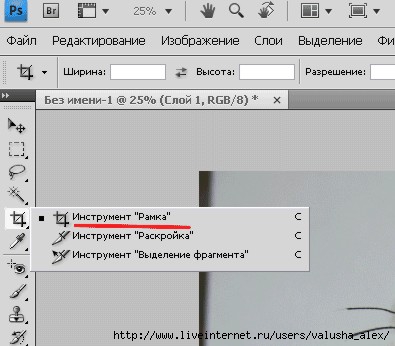
Теперь уменьшаем наше изображения до подходящего размера. Для этого заходим в меню Изображение -> Размер изображения, выставляем значение для высоты – 600, при этом ширина подтянется до нужного размера сама.
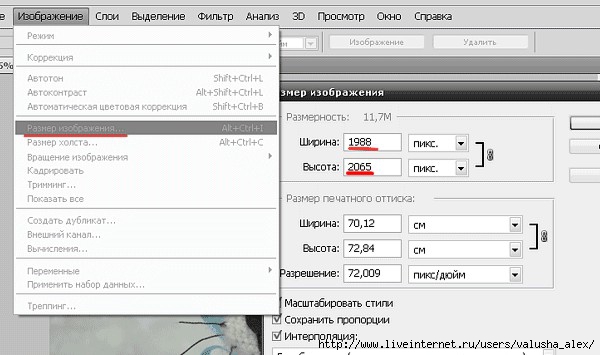
Затем с помощью инструмента «Штамп» убираем темный уголок.
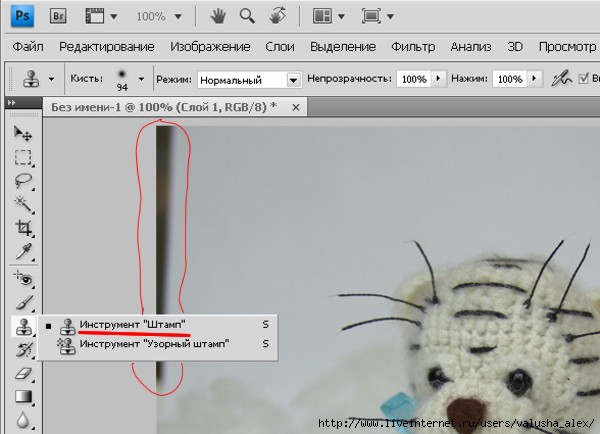
Должно получится следующее:

С помощью «Штампа» или еще одного инструмента «Точечная восстанавливающая кисть» можно удалить пятна на фоне, стыковочную линию двух листов и много другое. Удерживая нажатой кнопку Alt показываем кисти место для «трансплантации», кликаем по нему и потом начинаем удалять проблемные места, уже просто нажимая на левую клавишу мыши, кликая по проблемным местам.
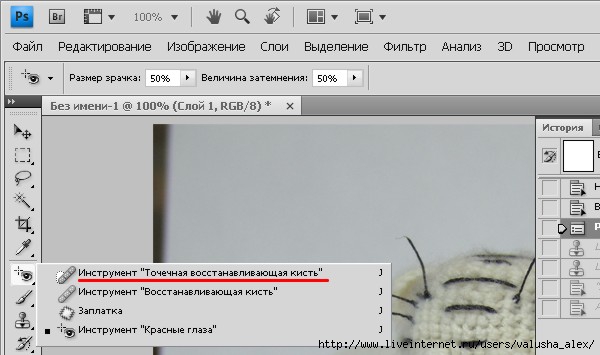
Когда все проблемы фона удалены, приступаем к улучшению нашего фото. Заходим в меню Фильтр -> Усиление резкости.
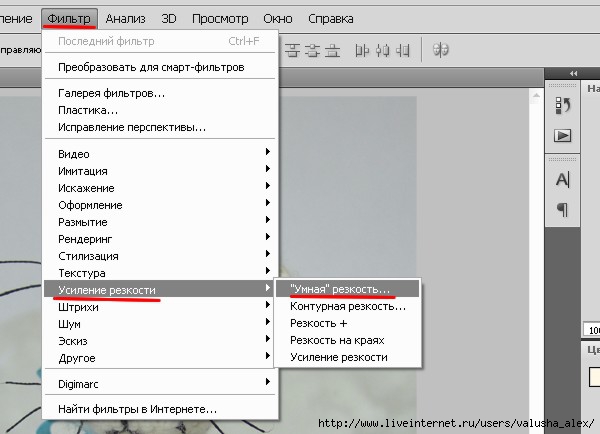
В появившемся окне выставляем следующие настройки (подчеркнуто красным):
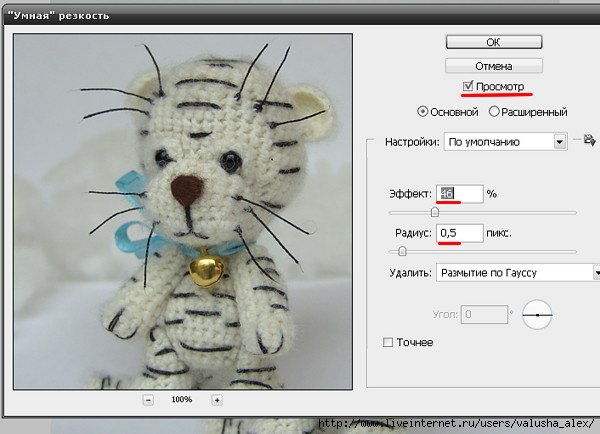
Наше изображение приобрело недостающую резкость!
Теперь надо подправить свет/цвет картинки. Для этого заходим в меню Изображение -> Автоконтраст.

Вот что у вас должно получится (было/стало). Иногда можно поиграть с уровнями, цветом-контрастом, автотоном, авто. цветовой коррекцией и .т. В данном случае оказалось достаточным просто нажать «Автоконтраст».

В принципе на этом можно закончить, главное мы сделали – цветокоррекция проведена успешно. Дальше идут украшательства: добавление текста подписи, всевозможные вставные объекты, подкраска и т.п. В данном случае я добавила веточку елки, подпись с эффектом тени, яркий задник для подписи и конфетти-пятна по бокам от тигрика.
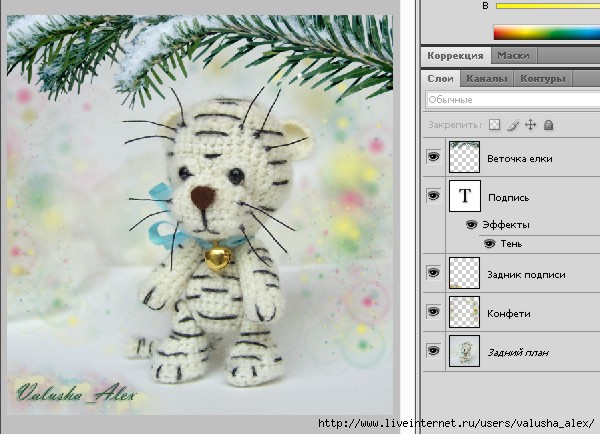
А вот и результат:

Надеюсь, основные принципы стали понятными. Если что не ясно, задавайте вопросы, с удовольствием отвечу.
|
❤❀❤ДЛЯ ТЕХ,КТО ЗА КОМПЬЮТЕРОМ❤❀❤ |
Это цитата сообщения ЖУРАВУШКА5 [Прочитать целиком + В свой цитатник или сообщество!]
|
КАК ВЫГЛЯДЕТЬ БЕЗУПРЕЧНО НА ФОТОГРАФИИ? |
Это цитата сообщения Таня_Кононенко [Прочитать целиком + В свой цитатник или сообщество!]
Как выглядеть безупречно на фотографии?
Каждая девушка в душе модель. Нам нравится позировать, но не все хорошо получаются на фото. Чтобы выглядеть хорошо, воспользуйся нашими советами.
1. Распусти волосы, опусти голову вниз и аккуратно взбей локоны руками для придания объема. Ущипни себя за щечки, чтобы придать им естественный румянец.
2. Чтобы выглядеть стройнее, выровняй спину и вытяни шею.
3. Если на тебе одежда в стиле casual, придать утонченности образу поможет поза голливудской знаменитости на красной дорожке: поставь одну ногу вперед и повернись одним плечом к камере.
4. Если у тебя нет времени нанести блеск, прижми губы крепко друг к другу: кровь прильет к поверхности губ и сделает их более пухлыми.
5. Быстро пройдись языком по передним зубам и улыбнись: так ты добавишь блеска своей улыбке.

|
Учимся делать фото своих поделок. Мастер-класс от Марины Вавиловой. |
Это цитата сообщения Hope_always [Прочитать целиком + В свой цитатник или сообщество!]
|

|
НАГЛЯДНЫЕ ПРИМЕРЫ ПРАВИЛЬНОГО И НЕПРАВИЛЬНОГО ПОЗИРОВАНИЯ. |
Это цитата сообщения ИНТЕРЕСНЫЙ_БЛОГ_ЛесякаРу [Прочитать целиком + В свой цитатник или сообщество!]
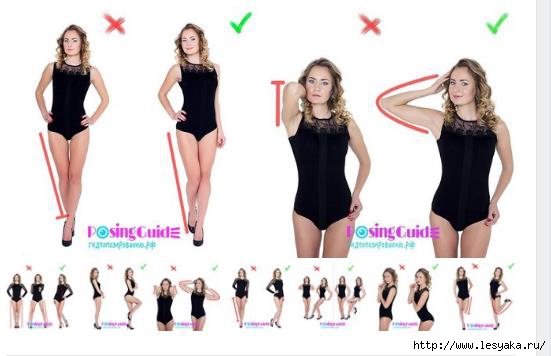
Наглядные примеры правильного и неправильного позирования.
Сохраняйте, чтобы не потерять!
|
ОБРАБОТКА ФОТО В ФОТОШОП 286 УРОКОВ. |
Это цитата сообщения Angela_S [Прочитать целиком + В свой цитатник или сообщество!]
ОБРАБОТКА ФОТОГРАФИЙ (286 уроков)
1 Как сделать в фотошопе тень
2 Марионеточная деформация
3 Выравнивание фото
4 Усиление резкости в фотошопе
5 Как в фотошопе накрасить губы
6 Уменьшение шума с помощью бесплатного фильтра Perfectum
7 Расширение для фотошоп PaperTexture
8 Как создать экшен
9 Как сделать тень от 3D объекта
10 Затемнение и осветление фотографии
Метки: фотошоп |
Бродилка по сайтам для вашего творчества |
Это цитата сообщения Шадрина_Галина [Прочитать целиком + В свой цитатник или сообщество!]
|
КАК УДАЛИТЬ ФОН С КАРТИНКИ (КАК СДЕЛАТЬ КАРТИНКУ НА ПРОЗРАЧНОМ ФОНЕ) |
Это цитата сообщения НАТАЛИЯ11 [Прочитать целиком + В свой цитатник или сообщество!]
Фотографии в альбоме «Неразобранное в Загадки, уроки», автор koshkaNatka на Яндекс.Фотках
Чтобы удалить фон с картинки, зайдите на сайт Pixlr

|
Почти все фильтры ФШ в одной папке |
Это цитата сообщения Лариса_Гурьянова [Прочитать целиком + В свой цитатник или сообщество!]

ПАМЯТКА НАЧИНАЮЩИМ ФОТОШОППЕРАМ
Многие жалуются, что у них при установке фильтров в ФШ есть разные проблемы: то фильтры не устанавливаются, то и вовсе не работают.
Хочу вам предложить легкий способ исправить это.
Вот вам моя папка с с абсолютно работающими фильтрами. Их там очень много!!!
Скачать папку Plug-ins
ФШ должен быть закрыт!
Скачали архивную папку, распаковали ее на рабочий стол.
Копируем ее.

Теперь идем в то место, где находится ваш ФШ.
У меня это - Диск С - Программные файлы - Adobe - Adobe Photoshop CS5 - Plug-ins
Там, на любом свободном месте жмем ПКМ - Вставить

Появится такое окошко. Жмем - Да

Вот и все. Открываем ФШ и любуемся фильтрами.
Надеюсь, у вас все получилось. Успехов!
для вас Лариса Гурьянова
Серия сообщений "* Плагины и фильтры":
Часть 1 - ПЛАГИН Eye Candy 4000 - набор из 23 фильтров
Часть 2 - Работа с фильтром Vanishing Point
...
Часть 34 - Делаем в ФШ коллаж FAUVE
Часть 35 - Плагин LucisArt 3 ED SE for Adobe Photoshop
Часть 36 - Почти все фильтры ФШ в одной папке
Часть 37 - Virtual Painter Deluxe 5.0
Часть 38 - СУПЕРПЛАГИН ДЛЯ ФШ Unlimited 2.0
Часть 39 - Как распаковать архивную папку с фильтрами
|
6 секретов, которые позволят вам идеально выглядеть на фото |
Это цитата сообщения зверобой [Прочитать целиком + В свой цитатник или сообщество!]
|
▬ 3D ФОТОЭФФЕКТ. ЭФФЕКТ ВЫЛЕЗАТОРСТВА. |
Это цитата сообщения gazh [Прочитать целиком + В свой цитатник или сообщество!]
|
14 способов прекрасно выглядеть на фото! |
Это цитата сообщения ИНТЕРЕСНЫЙ_БЛОГ_ЛесякаРу [Прочитать целиком + В свой цитатник или сообщество!]
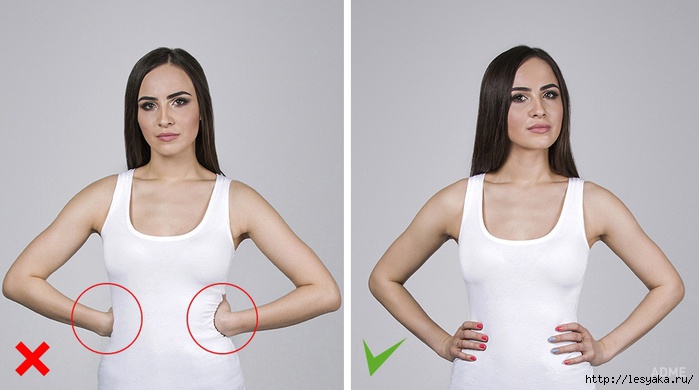
|
Бесплатная ретушь портретов он-лайн |
Это цитата сообщения Любаша_Сумчанка [Прочитать целиком + В свой цитатник или сообщество!]
|
Серия сообщений "уроки для ли.ру.":
Часть 1 - Делаем простую Рамку с двигающимся текстом.
Часть 2 - *
...
Часть 38 - Как узнать цветовой HTML код
Часть 39 - Как быстро сменить дизайн своего дневника
Часть 40 - Бесплатная ретушь портретов он-лайн
Серия сообщений "сайты(2 часть)":
Часть 1 - Red Dodo - Генератор анимированных баннеров, картинок.
Часть 2 - Вам не надо помнить адреса всех сервисов. Достаточно запомнить odno-okno.com
...
Часть 4 - Делаем анимацию онлайн
Часть 5 - Подбор аналогов дорогих лекарств онлайн.
Часть 6 - Бесплатная ретушь портретов он-лайн
|
6 СЕКРЕТОВ, КОТОРЫЕ ПОЗВОЛЯТ ВАМ ИДЕАЛЬНО ВЫГЛЯДЕТЬ НА ФОТО |
Это цитата сообщения -tata- [Прочитать целиком + В свой цитатник или сообщество!]






|
КАК ПОМЕНЯТЬ ФОН НА ФОТОГРАФИИ В ФОТОШОПЕ |
Это цитата сообщения OlgaShv [Прочитать целиком + В свой цитатник или сообщество!]
Серия сообщений "Фотошоп,уроки по фото":
Часть 1 - Схема света для съемки ваших работ и что же такое фрост, автор Юлия Жушман
Часть 2 - Как закруглить углы на фото
...
Часть 18 - Как сделать рамку для фото с тенью
Часть 19 - Как сделать коллаж в фотошопе
Часть 20 - Как поменять фон на фотографии в фотошопе
Часть 21 - Как онлайн удалить фон с фотографии, без ФШ
Часть 22 - Коллаж из фото - это так просто
Часть 23 - Зеркальное отражение фотографии в любую сторону
Часть 24 - Редактор-фотошоп прямо в дневнике
|
Как красиво фотографировать носки |
Это цитата сообщения lj_ru_knitting [Прочитать целиком + В свой цитатник или сообщество!]
Написано по мотивам поста о том,как улучшить качество фото подручными материалами. Много картинок. не очень много букв:)!
Пролог: во времена носковской школы
 zuiki я поняла,что лично мне гораздо сложнее красиво сфотографировать вещь,чем придумать и связать. В связи с этим начнем цикл постов о том, как красиво сфотографировать свой хэндмейд, с носков. Я прошерстила pinterest. а также ярмарку мастеров и etsy,как места, где в больших количествах выставляют свое добро рукодельники.Естественно,что пост это мое абсолютнейшее ИМХО, если есть у кого-то еще иллюстрации или мнение,отличное от моего - добро пожаловать в комменты.
zuiki я поняла,что лично мне гораздо сложнее красиво сфотографировать вещь,чем придумать и связать. В связи с этим начнем цикл постов о том, как красиво сфотографировать свой хэндмейд, с носков. Я прошерстила pinterest. а также ярмарку мастеров и etsy,как места, где в больших количествах выставляют свое добро рукодельники.Естественно,что пост это мое абсолютнейшее ИМХО, если есть у кого-то еще иллюстрации или мнение,отличное от моего - добро пожаловать в комменты.Часть 1.Я сторонник того,что не нужно выкручивать ноги,чтобы в одной фотографии показать всю неземную красоту и изюм модели.Главной фотографией должна быть фотография носков в привычной для восприятия и приятной глазу позе.Это другой больной вязанием человек заценит пятку-помидорку:)А магглы увидят только красивый носок:)Далее смотрим слайды:














Не все носки тут связаны,но в этом разделе главное правильные позы:)Есть еще вариант "ноги вверх", бывает смотрится неплохо,но реально хороших фото мало.Поэтому включать его в подборку я не стала.
Часть 2. Вторым и третьим фото нужно показать Вашу гордость,тот самый необычный элемент в носке,которым Вы особо гордитесь.Слайды:






Часть 3.Красивая композиция в кадре,работающая на усиление основной идеи носков. Но создать реально красивую композицию дано очень немногим.Так что....Традиционно слайды:









По фото носков на джинсах-нравится идея, не очень нравятся сами носки:)Они клевые,но лично мне бы синенького побольше:)
Часть 4.Регулярно встречаю фото носков и варежек,а так же их аналогов,висящих на прищепках.Как по мне,это очень мило и заслуживает одобрения.Два варианта - на плэнэре:) и в интерьере:):



Часть 5.Лично меня после фото носков на человеке (где можно посмотреть посадку) больше всего подкупают фото на блокере для носков.Не могу точно назвать причину,но они кажутся мне более профессионально связанными.Повторяю,кажутся.Это где-то в подсознании видимо сидит:)по ассоциации с фабричными,которые имеют такую же плоскую аккуратненькую форму.Фоточки:



Часть 6, Если Вы уже продумали образ,или, как таперича модно говорить, лук, это тоже нужно демонстрировать.Например, вот так:


На первой фотографии правда гетры:)Но не принципиально.Иногда вещь простая и незамысловатая, без сложных форм или узоров при грамотном подборе образа смотрится намного интереснее сложной и замороченной.
На этом мы заканчиваем раздел "Как надо" и плавно переходим в раздел "Как не надо"
Часть 1.Качество сборки и ВТО.Товарищи,побуду кэпом,но без этого лучше вообще не фотографировать свое творчество.Роняете марку и понижаете уровень ручной работы.Пример:

а это между прочим продается на ярмарке мастеров.За 250 р.:)
Часть 2.Резкость фотографии.Я на ЯМе долго не могла понять,зачем у них при загрузке фото стоит фильтр,увеличивающий резкость.Пока копалась в поисках примеров для поста,поняла.Даже с увеличенной резкостью реально четких фото немного.Пример:
 На маленьком фото может не так заметно что фото не резкое,поэтому дам ссылку http://www.livemaster.ru/item/4359105-aksessuary-noski-ruchnoj-raboty-moher.
На маленьком фото может не так заметно что фото не резкое,поэтому дам ссылку http://www.livemaster.ru/item/4359105-aksessuary-noski-ruchnoj-raboty-moher.Как бороться?
Правило 1 - в помещении много света не бывает.Почему я выступала за внешнюю вспышку в посте про улучшение качеств фото?Столько света,сколько дает одна вспышка,не даст ни один бытовой источник постоянного света.Проверено на личном опыте.Со вспышкой фото получаются гораздо более резкими. Поэтому-или снимайте на улице или максимально освещайте предмет.
Правило 2 - штатив или правильные позы фотографа при съемке.Если интересно про позы,дам ссылку на фотографа,видела в топе недавно пост про это.Но штатив лучше,так как даже удары сердца вносят лепту в движение фотоаппарата.Штативы для мыльниц стоят в пределах 1000р,авито в помощь,1000 р при нынешних ценах на пряжу не такие уж большие деньги.
Правило 3 (для тех, у кого есть возможность менять значение диафрагмы).Ставьте ее от 8 до 11.Правда нужно будет больше света,но зато резким будет не только небольшой пятачок в центре,а большая часть фотографии.
Часть 3.Фоны.Сразу мысли и слайды:)Ибо тема достаточно спорная:)
Мысль 1.Белый фон хорош для ярких вещей,так как дает хороший контраст между белым фоном и ярким предметом.Белые вещи на белом как правило теряются.Фото в подтверждение:


к первой фотографии вообще по всем пунктам можно придраться.Вот ссылка на оригинал http://www.livemaster.ru/item/13561412-aksessuary-noski-vyazanye-zhenskie-ot-serdtsa. Попытка создать композицию не удалась (ИМХО,для этого нужен особый талант или годы обучения в худ.школе:)).ВТО похоже тоже не проводилось,в всяком случае резинка корявенькая,обычно после ВТО петли расправляются.С резкостью проблемы,хотя и не такие страшные,как с мохеровыми носками.Ну и фон совсем не помогает сделать носки более выразительными.К тому же как мне кажется,фото темновато. В отличие от носков с кактусами - где все ок.
Теперь рассмотрим второй пример:


Серый фон и на первом фоне и на втором.Однако первая фотография,как мне кажется,уступает второй.Возможно как творческая фотография это имеет право на существование,но носки лучше видны на второй.К чему я веду?И подобное на подобном можно снимать,главное это достаточно большая разница в оттенке? цвета.Или интенсивности?Насыщенности?Не знаю,какое слово лучше использовать.Ну то есть например светлосерый фон и темносерые носки.
Пример 3:И позу эту с выворотом ноги я не люблю,и это фото как раз к тому,что фон лучше использовать однотонный.Но зато резкость хорошая:)А,и еще.Именно на этом фоне видно,что голые ноги на фото лучше не демонстрировать.Во всяком случае так близко,когда видна каждая волосяная луковица:)

Сюда же можно,наверное,и эту картинку отнести.Носок отлично связан,снят на блокере,всем хорош,кроме неподходящего фона:

И последний пример "как не надо", у меня примерно такая же проблема всегда возникает,когда ноги в такой позе:

носки крутые,к качеству фото претензий никаких,но стопы как лыжи:)нога смотрится неизящно.А когда нога плавно приближается к 40 размеру,как моя, например,это еще страшнее:)Чаще используйте динамичные позы или вставайте на носочки:)Женские ноги должны хотя бы выглядеть изящно:). THE END.
Спасибо всем, кто осилил:)Если есть примеры или замечания-пишите,я подкорректирую картинки или добавлю еще пункты:)Если кто-то из участников сообщества попал под раздачу-извините:)Если кого-то что-то вштырило и хочется припасть к анналам: папка на пинтересте,где все картинки из поста:https://ru.pinterest.com/o_olivia/носки/.
На сладкое попалось видео,ну тоже про носки в какой то степени:)
Дополнение от
 silyena
silyenaГоворя про контрасты не следует забывать, что они бывают не только черное-белое, зеленое-красное и так далее по теории Иттона, но еще и теплое-холодное. Вот на той неполюбившейся фотографии с носочками (и непонятно валяющимся рядом сердцем) это очень хорошо видно. Светлое на светлом, но при этом предмет хорошо читается. А следующие светло-серые носки хорошая иллюстрация как не надо делать. У фона и носков практически одинаковый по теплоте цвет.
Обтравка обычно хороша только в интернет-магазинах с большим выбором, где невозможно (и не нужно) делать для каждой вещи фотосессию. Для хвастушек, как мне кажется, этот способ не очень хорош.
Снимать надо только при дневном свете. Или иметь хороший студийный свет, есть еще вариант - лайтбокс. Или мастерски владеть шопом, но последнее средство не есть не панацея, иногда проще заново переснять.
Виньетка (вроде так называется) способна украсить фотографию, но должна быть мягкой, брутальная - способна все усилия свести на нет. Хорошие примеры - серые носки, которые два раза повторяются, еще knitting socks и фото рядом. Дальше не присматривалась. Предпоследняя - иллюстрация как не надо делать. Но на ней вообще почти все дивно.
Упомянутую предпоследнюю еще можно давать в качестве как-не-надо-делать фон и ватермарк. Мало того, что виньетка подчеркивает советскую фанеру, которая своей яркостью на нас практически накидывается, сверху еще прилеплена надпись, и вуаля! носки - это последнее что мы видим. Ватермарк должен защищать от пиратства, но не отвлекать на себя внимание.
Еще бы я отнесла к неудачному фону 4 фото из 3 части(носки лежат на книжке с домом). В качестве натюрморта - хорошо, а в качестве хвастовства - не очень. Носки по цвету сливаются с общим фоном. Есть хорошая проверялочка себя - закрыть глаза на несколько секунд, открыть и обратить внимание, что первое бросается в глаза. Если наша вещь - все хорошо, а если что-то другое, то тут надо работать дальше. На данном примере в первую очередь книга обращает на себя внимание. В рекламе (или в хвастушестве) нам нужно показать конкретную вещь, а не просто красивый натюрморт!!! Это лучше все время держать в голове.
Чуть про композицию. Надо стараться не использоваться центральную композицию. Это самая сложная из всех и там ОЧЕНЬ много нюансов и тонкостей. Последняя фото как раз из серии лучше-так-не-делать. 1-ая из 4-ой части тоже про это, но там цвет хорош. Иногда достаточно чуть-чуть сместить и прямые линии сделать не очень прямыми, чтобы фотография заиграла.
Напоследок книги для развития. Кандинский - "Точка и линия на плоскости" (одна из самых толковых книг про композицию), Итон - "Искусство цвета".
|
Как фотографировать вязание (для начинающих) |
Это цитата сообщения lj_ru_knitting [Прочитать целиком + В свой цитатник или сообщество!]
Всем привет!
Я уже давно хотела написать этот пост, т.к. уже несколько лет интересуюсь фотографированием рукоделия и провожу время на Фликре, Инстаграме, Пинтресте, и Этси. Помимо просто просмотра фотографий, я еще люблю читать на эти темы (в основном, на английском). Ниже я постаралась просуммировать наиболее важные пункты, которые значительно влияют на конечный вид фото. Этих пунктов всего четыре, но их вполне достаточно для хороших результатов. Для их выполнения не нужны дополнительные знания или затраты.
Для себя я разделила вообще все знания о фотографировании рукоделия на две части: основную (т.е. минимальные требования, которые каждый может выполнить и где отговорки не действуют) и дополнительную (прилагание доп. усилий, затраты времени и денег на оборудование, обучение, и обработку).
В этом посте я напишу только про основные моменты, которые могут выполнить все, вне зависимости от достатка, фотооборудования, художественного образования и вкуса. Если следовать этим основным пунктам, качество фото обязательно улучшится. Вам понадобится лишь ваше вязание и любой агрегат, который может делать снимки.
1. Нужен дневной свет. Он бесплатный и есть у всех.
Отговорки есть только у тех, кто живет за полярным кругом, и то, только в течении 6 месяцев в году :-)
Т.к. чаще всего рукоделие/вязание фотографируют для передачи реальных цветов и фактуры, то дневной цвет необходим. Обычный электрический свет искажает цвета и значительно ухудшает качество фото. Как бы ни были прекрасно связаны вещи, на таких фото они смотрятся плохо и дешево. В большинстве случаев, вспышки и фильтры на вечерних фото только портят качество и все более искажают реальный вид изделия. По фото невозможно понять что это за пряжа, какого она цвета, как она ведет себя в узоре, и пр. Например:




Совет: не фотографировать рукоделие вечером. Отложить фотографирование на утро или день, тогда, когда будет доступ к дневному свету.
Вот, сравните, фото без вспышек и фильтров, просто при дневном свете:




Дополнительные рекомендации (по желанию):
- Используйте подставку для своего телефона/фотоаппарата, чтобы фото получилось более четким. Даже если мы думаем, что не двигаемся, небольшое подрагивание все равно есть и это отражается на качестве фото. Заметьте, я не говорю трипод, т.к. это уже будет рекомендация из серии допольнительных усилий (т.е. затраты). Телефон/фотоаппарат можно облокотить на книгу или на чашку, главное, не держать в руках.
- Избегать прямых солнечных лучей, т.к. они дают очень резкие тени и "желтят" цвет фото. В очень солнечный день можно фотогрфировать в тени: дома чуть дальше от окна или под деревом/крышей на улице. Ниже фото одних и тех же варежек при ярком прямом солнечном свете и просто при дневном свете. Посмотрите, как искажается настоящий цвет пряжи:


2. Фон. Нужен белый фон. Такое фото испортить сложнее всего, а значит шанс на успех значительно повышается. Белый фон - это лист белой бумаги и он есть у всех.
Белая бумага хорошо отражает свет и не перебивает цвет того, что фотографируют. Не вдаваясь в цветоотношения скажу, что проще всего передать настоящий цвет изделия на простом белом фоне. Цвета и паттерны всегда вступают в контакт, когда мы на них смотрим, потому что они находятся в одном (нашем) поле зрения. Это может как улучшить, так и ухудшить изображение. Есть способы цветокомпоновки и пр., но этот пост не об этом. Нам важна простота и минимум усилий, которые надежно дают хороший результат.
Поэтому мы берем белую бумагу. Размер бумаги зависит от размера фотографируемого изделия. Вот, как это просто:

Дополнительные рекомендации (по желанию):
- Если вы хотите рассеять тени и сделать фото ярче и светлее без фильтров и дополнительного света, то поставьте рядом еще пару листов белой бумаги. Вот так:


Противоположность простому белому фону - слишком яркий, рябящий или темный, и в общем, назойливый и мешающий фон. Вот здесь, по-моему, фон выбран не удачно:


Доминирующий фон отвлекает от самого изделия и становится непонятно, куда же здесь смотреть. В этом случае, чаще всего, смотреть уже не хочется. Об этом нужно отдельно поговорить в следующем пункте.
3. Композиция. Уберите все ненужное. Чем проще, тем лучше.
Иногда в кадр попадают предметы, которые не несут смысловой нагрузки и отвлекают от того, на что нужно смотреть. Посторонние предметы создают визуальный шум, соревнуются по важности с основным предметом и, в общем, перебивают сам смысл изображения (смысл = показать само вязаное изделие наиболее информативно). Конечно, есть случаи, где нагромождение смотрится очень хорошо. Это - результат правильной композиции. Художественную композицию специально изучают, т.к. она - не случайное образование, а выверенная структура с законами пропорций, сопоставлений, особых правил и особых случаев нарушения этих правил. Так как мы не идем в дебри, а хотим эффективности при минимуме усилий, то нам нужно минимизировать количество объектов в кадре. Самый надежный способ - оставить в кадре лишь наше изделие, лишь то, что хотим показать. (Исключение составляют только младенцы и кошки :-) - их можно оставить)
Вот, сравните:


Если фото в интерьере, нужно внимательно проанализировать, что попадает в кадр и подумать, нужно оно на фото или нет, будет ли оно отвлекать зрителя? Вот, сравните:


Если нужны фото в полный рост, самый выйгрышный вариант - на улице, лучше на фоне природы. На улице у вас будет хороший свет без доп. усилий и не нужно дома наводить порядок :-) Если фотографировать дома, желательно выбрать достаточно освещенное место у простой стены (помним про рябящий фон!) или хотя бы участок, где немного мебели/вещей. (Исключение составляет рабочая студия и умеренный художественный беспорядок в ней или магазин пряжи.) Вот, на мой взгляд, удачные фото:



4. Сделайте несколько фотографий, чтобы было из чего выбрать. Кадрируйте, т.е. отрезайте лишнее.
На пленку сейчас уже не снимают и можно не экономить кадры. Приучите себя делать хотя бы 10 снимков для одного и того же ракурса. Немного меняйте расстояние и угол. Создайте свободное пространство вокруг места съемки, чтобы можно было ходить вокруг изделия и снимать с разных углов. Делайте случайные пробные снимки, т.е. экспериментируйте. Если снимаете на модели, попросите ее/его подвигаться - сесть, встать, облокотиться, поднять руки и др. Так у вас будет хороший выбор снимков, из которых потом вы сможете оставить самые интересные и удачные. Все опытные фотографы делают множество снимков, чтобы потом из них выбрать идеальные. Посмотрите на видео профессиональных фотосьемок - фотографы делают сотни снимков!
Если в кадр попало лишнее или в кадре есть неоправданные пустоты - режте! С опытом будет легче контролировать, что попадает в кадр. Без опыта, можно следовать простому правилу - изделие должно быть в центре фото с примерно одинаковым расстоянием до края со всех сторон.
Вот и все. Простые четыре правила, которые значительно (и бесплатно) улучшат качество фото вашего вязания.
Тезисно:
1. Дневной свет.
2. Лист белой бумаги.
3. Убрать посторонние предметы.
4. Сделать несколько фото.
Надеюсь, это будет полезно!
P.S. Источники фото - по клику на фото.
|
6 СЕКРЕТОВ, КОТОРЫЕ ПОЗВОЛЯТ ИДЕАЛЬНО ВЫГЛЯДЕТЬ НА ФОТО |
Это цитата сообщения Ирцейс [Прочитать целиком + В свой цитатник или сообщество!]
Фотография способна запечатлеть любой момент времени и навсегда оставить его доступным для воспроизведения.

Возможно, именно поэтому каждый человек старается выглядеть в кадре идеально, ведь так приятно, вернувшись к старым снимкам, найти себя привлекательным.
Читать далее
|
КАК ОНЛАЙН УДАЛИТЬ ФОН С ФОТОГРАФИИ, БЕЗ ФШ |
Это цитата сообщения Шадрина_Галина [Прочитать целиком + В свой цитатник или сообщество!]
    |
Метки: фотошоп |
Делаем схему для вышивки из любой картинки, используя Photoshop |
Это цитата сообщения Maja2012 [Прочитать целиком + В свой цитатник или сообщество!]
Сегодня хочу рассказать, как превратить картинку или фотографию в схему для вышивки (крестом или бисером) с помощью программы Photoshop.
Открываем выбранное изображение в программе Photoshop. У меня версия CS4.
Если у вас другая версия, то возможны некоторые отличия в расположении пунктов меню.
В преддверии Нового Года я выбрала вот такую елочку :)
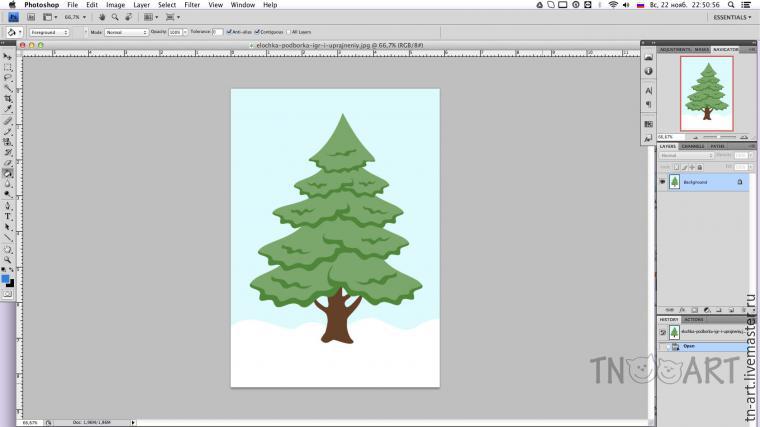
Если есть желание, можно немного подкорректировать изображение. Самое приятное, что ювелирная точность здесь не важна, это не скажется на нашей схеме. Я с помощью “заливки” изменила цвет неба на красивый синий.
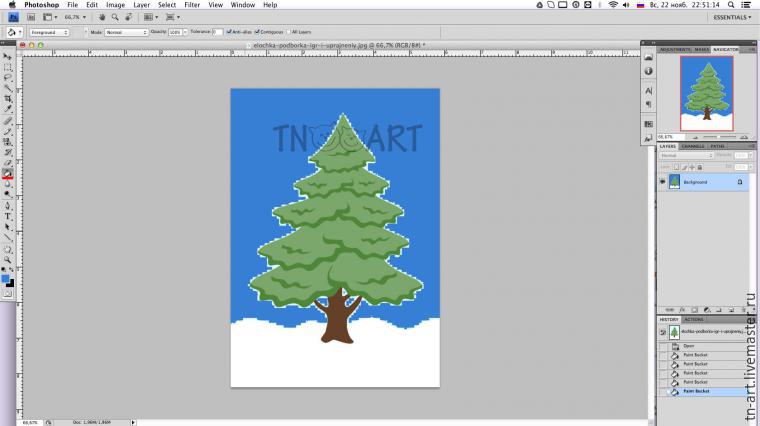
Далее заходим в меню Image > Mode > Indexed Color (на картинке слева).
В открывшемся окне (на картинке справа) в поле Colors устанавливаем наименьшее значение, при котором качество изображения вас устраивает. Обратите внимание, чтобы стояла галочка Preview, чтобы сразу видеть происходящие с картинкой изменения.
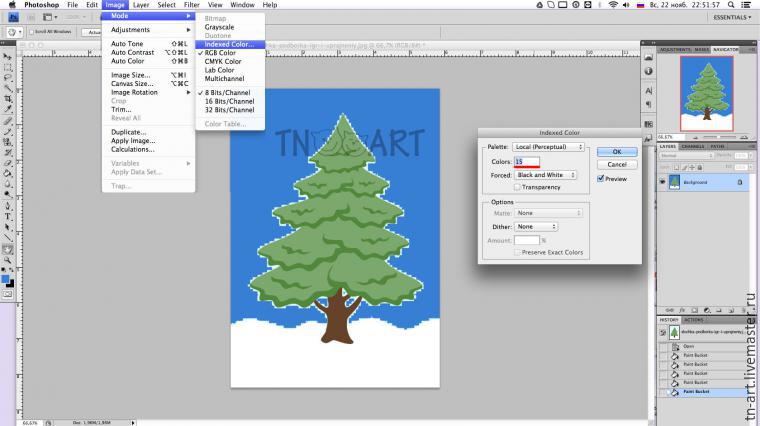
Теперь переходим в меню Image > Image Size.
Если необходимо, можете поменять значения ширины/высоты. В данном случае меня размер будущей вышивки 5,87*8,38 см устраивает.
В поле Resolution выбираем единицу измерения pixels/cm и устанавливаем число, соотвествующее количеству крестиков в 1 см. В моем случае канва для вышивки с размером клеточки 2*2 мм, поэтому в 1 см поместятся 5 крестиков.
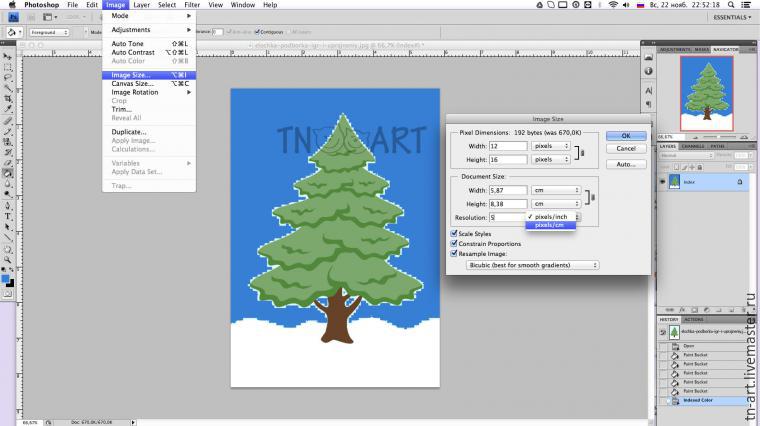
Полученную в результате схему масштабируем до удобного размера.
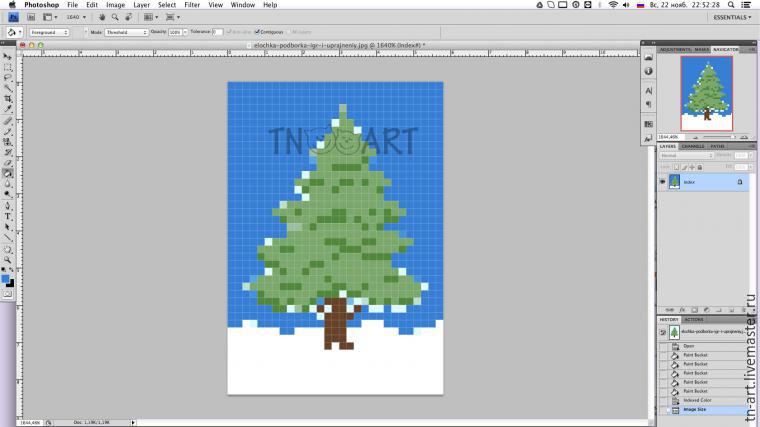
Далее заходим в меню Image > Mode > Color Table и будем работать с цветами.
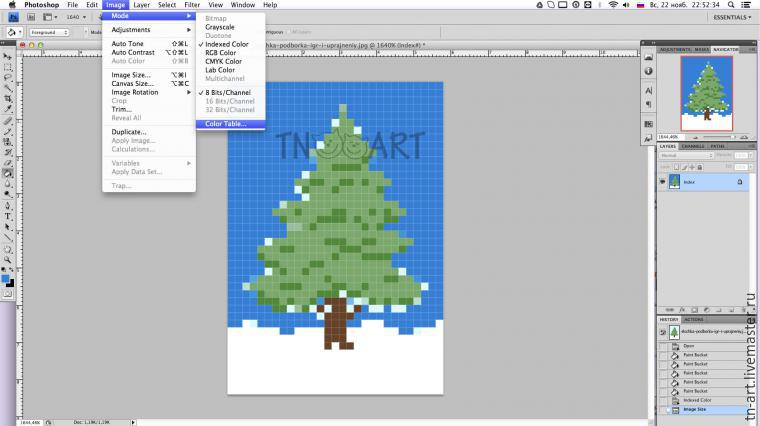
В открывшемся окне мы видим всю палитру цветов, представленную на картинке (+белый/черный в зависимости от установок).
Здесь мы можем изменять палитру изображения в зависимости от имеющихся цветов ниток для вышивания.
Например, у меня есть нитки синего, светло- и темно-зеленого, белого и коричневого цветов. И мне бы не хотелось искать где-то дополнительные цвета.
Поэтому я выделяю левой клавишей мыши все оттенки синего в палитре (а их получилось целых 6!) и заменяю их одним цветом.
Помимо открывающейся палитры, эту замену можно выполнить при (клик + Alt) любым красящим инструментом (заливка, кисть…) на нужной точке изображения.
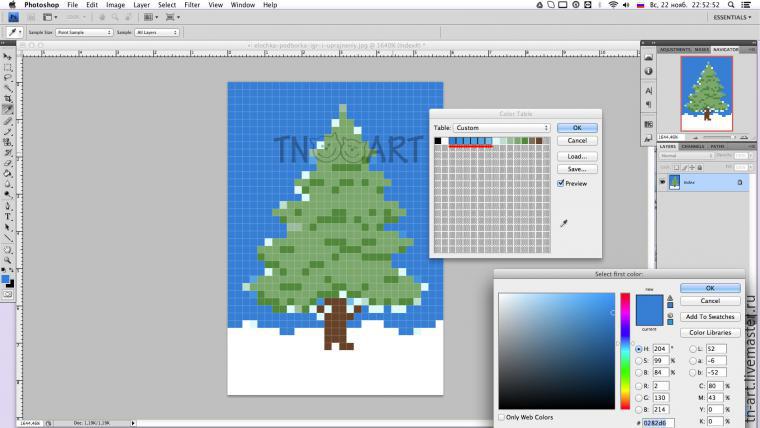
Проделываем то же самое с остальными цветами до получения того количества цветов и оттенков, с которым вы готовы работать. На фото то, что получилось у меня.
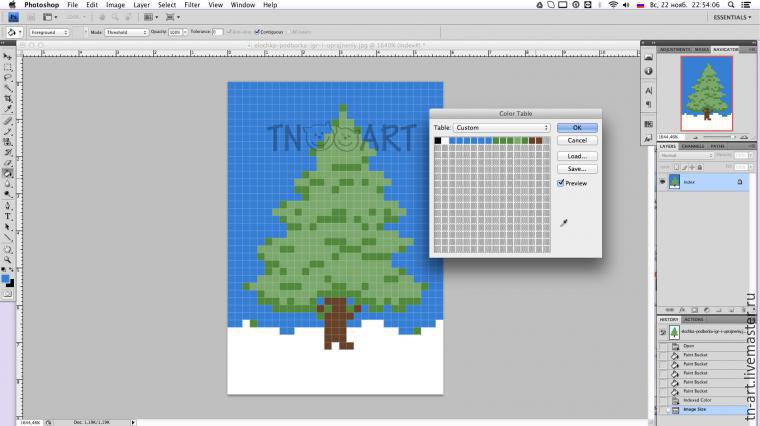
Далее при желании инструментом «карандаш» дорабатываем изображение.
Я подкорректировала ствол и добавила темно-зеленого цвета.
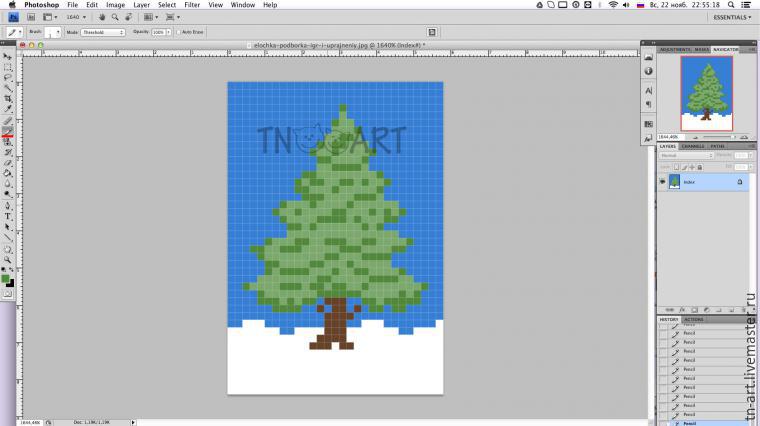
А потом пошел снег (как сегодня на улице!) и ёлочка принарядилась в белое :)
Наша схема готова, осталось оформление.
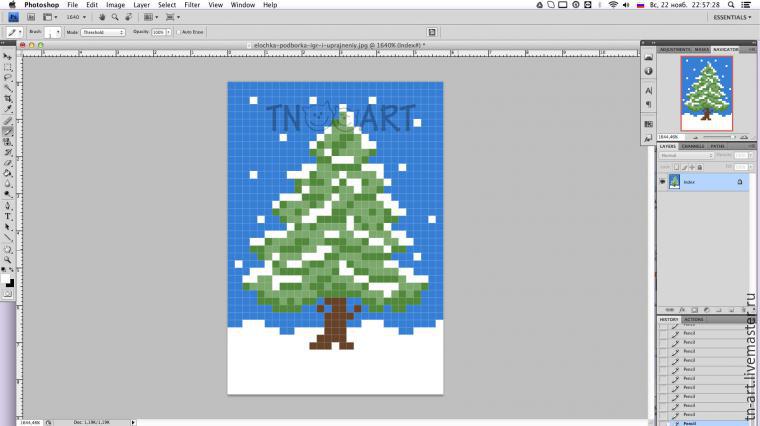
Сделаем место для палитры. Для этого увеличиваем изображение кадрированием. Обратите внимание, чтобы цвет фона присутствовал в нашей палитре, но при этом нигде не сливался с изображением. Я выбрала контрастный черный.
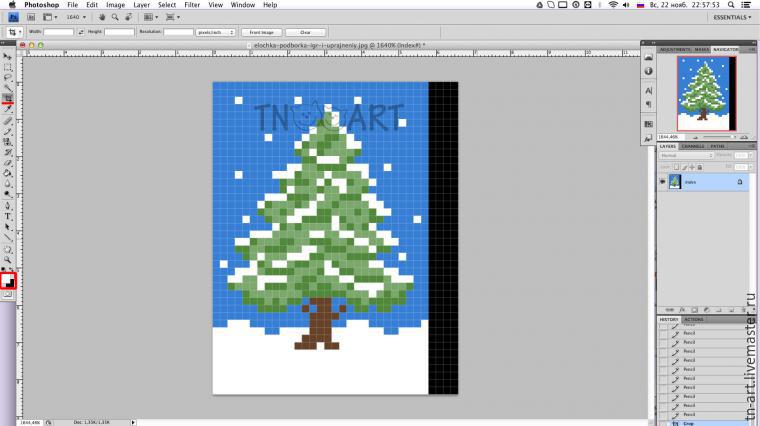
Теперь на этой полоске рисуем «карандашом» цветовые квадратики. (не забывайте для взятия цвета использовать «пипетку» — клик с клавишей Alt).
Вот, что у нас получилось!
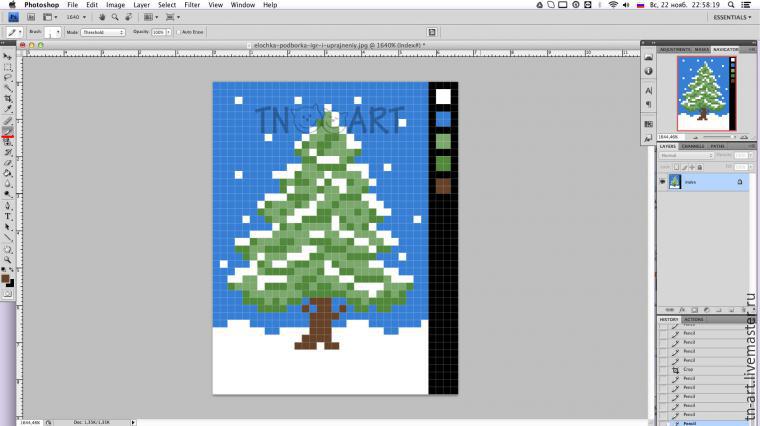
Теперь для удобства добавим разметку. Заходим Preferences > Guides, Grid… и настраиваем сетку (Grid).
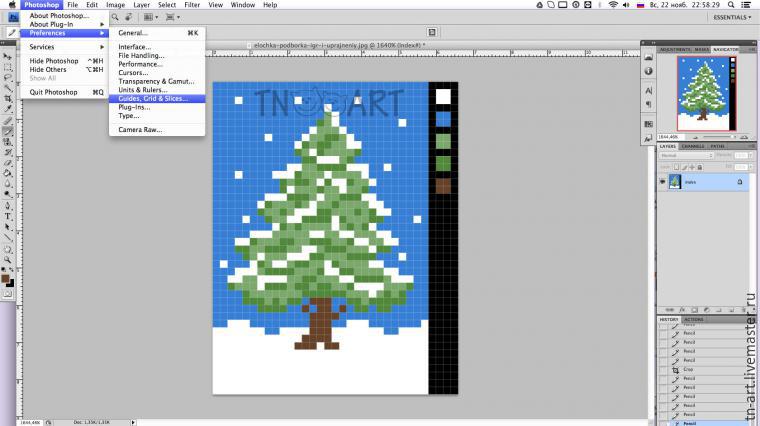
В открывшемся окне устанавливаем частоту линий разметки (я установила линию через каждые 5 пикселей) и количество промежуточных делений (пунктиром между сплошными линиями).
Также здесь можно выбрать цвет разметки (контрастирующий с изображением, чтобы было видно линии). В данном случае черный цвет меня устраивает.
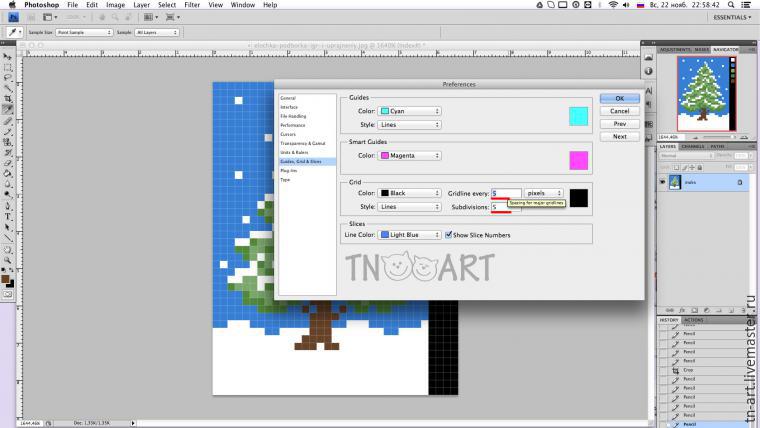
Заходим в меню View > Show и включаем нашу сетку Grid
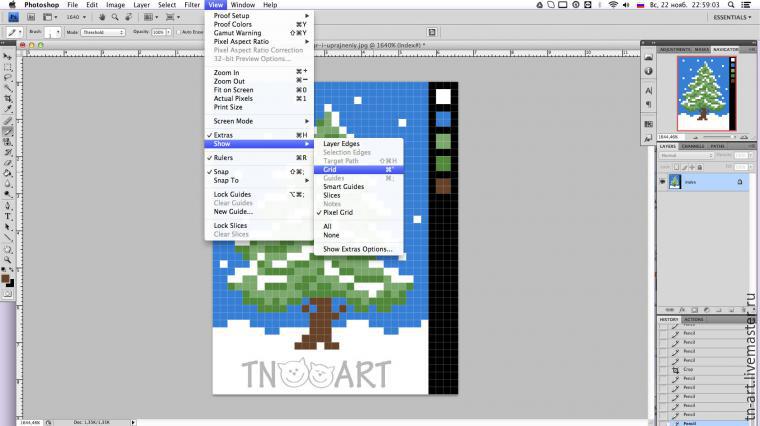
Получилось вот так!
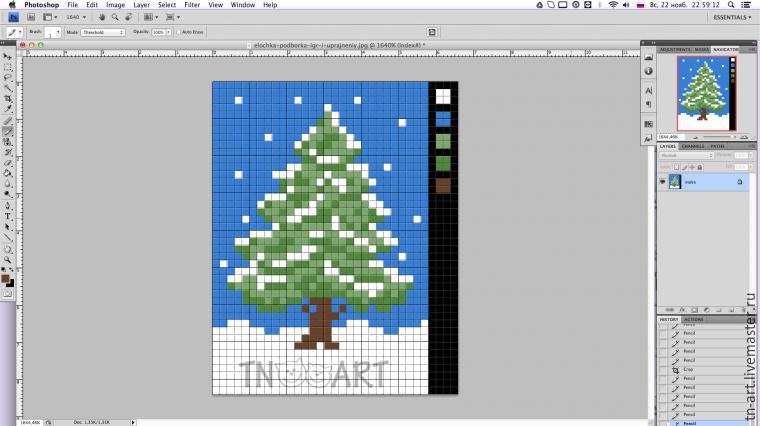
Делаем снимок экрана и открываем полученное изображение в фотошопе. Кадрируем.

Сохраняем наш готовый файл и любуемся результатом!
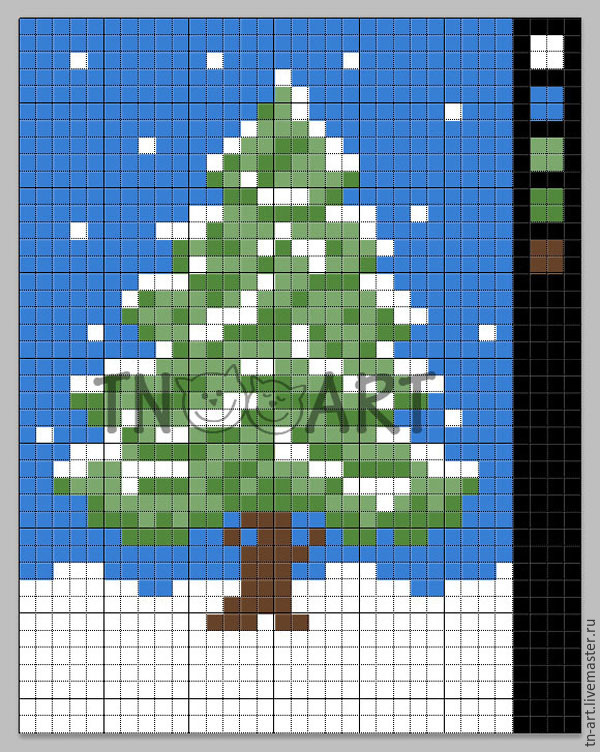
Теперь можно распечатать на цветном принтере и приступить к вышивке!
Вот еще несколько моих схем, созданных таким же методом.
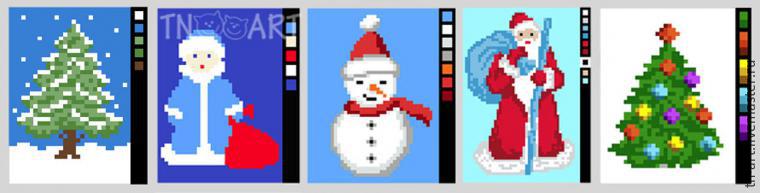
Примечание: при больших размерах вышивки, когда принтскрин неудобен, возможен другой вариант. После создания окончательной картинки увеличить ее размер и создать и наложить сетку отдельным слоем.
http://www.livemaster.ru/topic/1514959-delaem-shem...j-kartinki-ispolzuya-photoshop
Метки: вышивка |
АНИМАЦИЯ КАРТИНКИ. КАК ВСТАВИТЬ ГОТОВУЮ АНИМАЦИЮ | ВСЕ ДЛЯ ФОТОШОПА. ФОТОШОП ДЛЯ ВСЕХ |
Это цитата сообщения Ольга_Витман [Прочитать целиком + В свой цитатник или сообщество!]
http://gylhataj.ru/animaciya-kartinki-kak-vstavit-gotovuyu-animaciyu
Анимация картинки - как ее сделать? В некоторых случаях это очень просто - вставить готовую анимацию и украсить вашу картинку или открытку. Вам наверняка встречались анимационные картинки просто со снегом или с дождем - вот такую картинку мы и будем использовать в этом уроке анимации. Небольшая обработка в фотошопе готовой анимации с помощью корректирующего слоя и вы получите совершенно обновленную анимационную картинку.
Метки: фотошоп |
КАК ЛЕГКО СОЗДАТЬ GIF АНИМАЦИЮ C ПОМОЩЬЮ GIFCAM ЗА 1 МИНУТУ |
Это цитата сообщения koteroza [Прочитать целиком + В свой цитатник или сообщество!]

- Скачиваем программу GifCam на свой компьютер. (666кб)
- Запускаем. Программа автоматически будет поверх всех окон со своей рамкой.
- Источник:http://bursin.ru/kak-sdelat-gif/

|
КАК ПРАВИЛЬНО ФОТОГРАФИРОВАТЬ ИЗДЕЛИЯ ИЗ БИСЕРА? |
Это цитата сообщения Байкалочка_10 [Прочитать целиком + В свой цитатник или сообщество!]
Для фотосъёмки украшений из бисера или других мелких предметов потребуется очень хороший фотоаппарат. Это значит, что он должен иметь хорошую оптику и снимать резкие фотографии с достаточно близкого расстояния. В обычных фотоаппаратах изменение фокуса достигается с помощью специальных дополнительных насадок для объектива. Впрочем кажется эта антикварная техника скоро уйдёт в историю...
В цифровых фотоаппаратах, которые пришли им на смену, для съёмки с очень близкого расстояния предусмотрен специальный режим, он называется макрорежимом. Помню как на заре появления цифровой техники, я очень долго выбирала свой фотоаппарат, исследуя качественно ли он снимает газетный текст, пока не остановилась на подходящей японской модели. А вот в фотоаппаратах, вмонтированных в мобильный телефон, макрорежим обычно отсутствует. Оптика там слишком слабая.
Как правило при фотографировании портретов не возникает особых проблем, конечно, если у фотографа не дрожат руки. Напротив при фотографирования украшений из бисера или любых других мелких блестящих предметов сразу возникают сложности. На фотографиях появляются тени и блики. Это результат неправильной освещённости.

Фото1. Сколько источников света – столько и теней.
|
КАК БЫСТРО ОТДЕЛИТЬ ОБЪЕКТ ОТ ФОНА БЕЗ ФШ |
Это цитата сообщения Лариса_Гурьянова [Прочитать целиком + В свой цитатник или сообщество!]
Работаем всего двумя инструментами и ластиком - все предельно просто и быстро.

|
ОПТИМАЛЬНЫЕ СОЧЕТАНИЯ ЦВЕТОВ |
Это цитата сообщения Оленька_Коваленко [Прочитать целиком + В свой цитатник или сообщество!]

Чтобы не изобретать заново велосипед, предлагаю Вашему вниманию таблицу оптимальных сочетаний цветов и их оттенков. Надеюсь, пригодится.
Приятного просмотра!
|
Я ТАК УЧИЛАСЬ ФОТОШОП(У) |
Это цитата сообщения Лариса_Гурьянова [Прочитать целиком + В свой цитатник или сообщество!]

ПАМЯТКА НАЧИНАЮЩИМ ФОТОШОППЕРАМ
Сразу возникает вопросы: с чего начать, где брать информацию?
Не претендую на первенство, все это изучала сама, и если кому-то будет это полезным - буду рада.
Метки: фотошоп |
РЕДАКТОР-ФОТОШОП ПРЯМО В ДНЕВНИКЕ |
Это цитата сообщения Surge_Blavat [Прочитать целиком + В свой цитатник или сообщество!]
|
Переключите на русский язык в левом верхнем углу (Russian) |
|
БЫСТРО НАЙТИ КРАСИВЫЙ ШРИФТ В ФОТОШОПЕ. |
Это цитата сообщения Nina62 [Прочитать целиком + В свой цитатник или сообщество!]
Способ 1.
Источник: Быстро найти красивый шрифт в фотошопе. Способ 1 | Фотошоп от Олечки http://photoshop-ot-olechki.ru/fotoshop/uroki-foto...toshope-sposob-1#ixzz3qDkDsQp1

Представим себе картину, что вы загрузили столько много шрифтов к себе в программу, что теперь даже не помните, как он называется, и насколько он хорош, а сделать красивую запись на открытке нужно сейчас, почти сию минуту.
Чтобы не терять время на рассматривание примеров шрифта, написанного по латыни в панели параметров текста, и не писать свои надписи, пробуя то один, то другой шрифт по переменке, я расскажу вам о том, как быстро найти нужный шрифт в процессе создания самого текста в программе фотошоп.
|
КАК СДЕЛАТЬ КРАСИВУЮ РАМКУ В ФОТОШОП |
Это цитата сообщения Julia_Pushkar [Прочитать целиком + В свой цитатник или сообщество!]
|
САМЫЙ БЫСТРЫЙ ФОТОМОНТАЖ: ЗАМЕНА ЛИЦА В ФОТОШОПЕ |
Это цитата сообщения mimozochka [Прочитать целиком + В свой цитатник или сообщество!]
|
Универсальный видео редактор "ВидеоМОНТАЖ" |
Это цитата сообщения МирАлин [Прочитать целиком + В свой цитатник или сообщество!]
Вчера мне прислали долгожданное видео и моему разочарованию не было предела. Качество картинки, звук - всё было отлично, но... Но снимали его на планшет и держали планшет вертикально. И на мониторе всё выглядело лёжа на боку. Покрутив немного шеей, а потом и ноутбуком, я решила, что мне это не нужно и скачала универсальный видео редактор "ВидеоМОНТАЖ". И должна вам сказать, что многим из вас он может пригодиться.
Натали+Никитка=Любовь
Это очень удобная программа для поворота видео, позволяющая разворачивать видео, которое вы сняли со смартфона или планшета в вертикальном положении.
|
Уроки фотошопа. Подборка |
Это цитата сообщения Зиновия [Прочитать целиком + В свой цитатник или сообщество!]
|
Несколько вариантов оформления своих фото,картинок |
Это цитата сообщения Arnusha [Прочитать целиком + В свой цитатник или сообщество!]
|
КАК СДЕЛАТЬ ПРОЗРАЧНЫЙ ТЕКСТ В ФОТОШОПЕ |
Это цитата сообщения Lyudmila_Lyu [Прочитать целиком + В свой цитатник или сообщество!]
Это будет небольшой и легкий урок, как сделать прозрачный текст в фотошопе. Такой текст можно использовать в коллажах, в поздравительных открытках. И если сохранить созданный прозрачный текст в формате PNG ( без фона), то его можно вставлять уже в готовом виде в любые открытки. Сделаем в качестве примера такую картинку.
|
3 СОВЕТА ДЛЯ ФОТОГРАФА-ЛЮБИТЕЛЯ |
Это цитата сообщения МирАлин [Прочитать целиком + В свой цитатник или сообщество!]
|
ПИШЕМ НА КАРТИНОЧКАХ. |
Это цитата сообщения almiria_kh [Прочитать целиком + В свой цитатник или сообщество!]
|
КЛИКНИТЕ НА ОДИН ИЗ ВАРИАНТОВ: |
Это цитата сообщения vkp [Прочитать целиком + В свой цитатник или сообщество!]



Кликните на один из вариантов:



>> Следующее видео выйдет через 4 дня

Нажмите Play, чтобы воспроизвести первое видео серии...
Добро пожаловать!
|
КОЛЛЕКЦИЯ ШПАРГАЛОК ДЛЯ НАЧИНАЮЩЕГО ФОТОГРАФА |
Это цитата сообщения ravingdon [Прочитать целиком + В свой цитатник или сообщество!]

Покупка фотоаппарата – это начало длинного пути познания фотоискусства. Прежде всего начинающему фотографу необходимо изучить сам инструмент, а затем способы его применения. Наивно полагать, что для создания хорошего снимка Вам всего лишь необходимо разместить объект съёмки в центре кадра и нажать кнопку спуска затвора. Для облегчения поиска необходимой информации мы собрали для вас коллекцию полезных шпаргалок.
|
Как вырезать модель из фона в фотошопе? |
Это цитата сообщения Julia_Pushkar [Прочитать целиком + В свой цитатник или сообщество!]
|
как можно в ФШ уменьшить размер и вес картинки, при этом практически не потерять качество изображения |
Это цитата сообщения Irina_Gizhdeu [Прочитать целиком + В свой цитатник или сообщество!]
Для просмотра используйте прокрутку справа.
Метки: фотошоп |
Урок 6 видеокурса "Фотошоп для всех" Инструменты выделения 2ч. |
Это цитата сообщения nextgem [Прочитать целиком + В свой цитатник или сообщество!]
Серия сообщений "Мои уроки ФШ":Мои уроки по фотошопу для чайников.Часть 1 - Маленькие секреты монохромных картинок. Урок по фотошопу.
Часть 2 - Вышиваем в фотошопе.
...
Часть 7 - Урок 4 видеокурса "Фотошоп для всех" "Работа с цветом"
Часть 8 - Урок 5 видеокурса "Фотошоп для всех" Инструменты выделения 1ч.
Часть 9 - Урок 6 видеокурса "Фотошоп для всех" Инструменты выделения 2ч.
Часть 10 - Урок 7 видеокурса "Фотошоп для всех" Инструменты быстрого выделения, ластик.
Часть 11 - Урок 8 видеокурса "Фотошоп для всех" Инструмент кисть, установка кистей.
...
Часть 15 - Урок 12 видеокурса "Фотошоп для всех" инструменты - градиент, яркость , резкость.
Часть 16 - Урок 13 видеокурса "Фотошоп для всех" Работа со слоями 1ч.
Часть 17 - Урок 14 видеокурса "Фотошоп для всех" Работа со слоями 2ч.
Метки: фотошоп |
Урок Фотошоп: цветокоррекция портрета |
Это цитата сообщения EFACHKA [Прочитать целиком + В свой цитатник или сообщество!]
Метки: фотошоп |
ПРОСТО ШИКАРНЫЕ ВИДЕО-УРОКИ ПО ФШ ДЛЯ НОВИЧКОВ |
Это цитата сообщения Лариса_Гурьянова [Прочитать целиком + В свой цитатник или сообщество!]

ПАМЯТКА НАЧИНАЮЩИМ ФОТОШОППЕРАМ.
ДЛЯ НОВИЧКОВ
Видеоуроки Adobe Photoshop CS4
С помощью этого видеокурса Вы за один час научитесь обрабатывать фотографии в Photoshop CS4 как фотограф-профессионал. Обработка фото в Photoshop CS4 будет для Вас простой и понятной.
В особенности этот курс будет очень полезен тем, кто начинает работать с Photoshop. Но и те, кто уже работает с программой, смогут найти для себя интересные уроки.
Метки: фотошоп |
Фотошоп: Работа с фото. 69 уроков |
Это цитата сообщения Жагуара [Прочитать целиком + В свой цитатник или сообщество!]
Фотошоп: Работа с фото. 69 уроков
|
|
|
|
|
|
|
|
|
|
|
|
|
|
|
|
|
|
|
|
|
|
|
|
|
|
|
|
|
|
|
|
|
|
|
|
|
|
|
|
|
|
|
|
|
|
|
|
|
|
|
|
|
|
|
|
|
|
|
|
|
|
|
|
|
|
|
|
|
|
|
|
|
|
|
|
|
|
|
|
|
|
|
|
|
|
|
|
|
|
|
|
+ 35 сайтов для фотошопера от Sheree
Метки: фотошоп |
ВОЗМОЖНОСТИ ФУНКЦИИ В ФОТОШОПЕ - ПЕРЕКРЫТИЕ. |
Это цитата сообщения Lyusya-Spring [Прочитать целиком + В свой цитатник или сообщество!]
|
УДАЛЯЕМ ФОН ОН-ЛАЙН БЕЗ ФШ |
Это цитата сообщения Лариса_Гурьянова [Прочитать целиком + В свой цитатник или сообщество!]

ПАМЯТКА НАЧИНАЮЩИМ БЛОГГЕРАМ
Я уже писала про один такой генератор он-лайн, но там теперь сохранение результата платное.
Поэтому представляю вам другой ОН-ЛАЙН ГЕНЕРАТОР для удаления фона.
Работать в нем одно удовольствие.


|
АДАПТАЦИЯ УРОКА ДЛЯ ФОТОШОПА \"FLORE\" |
Это цитата сообщения mimozochka [Прочитать целиком + В свой цитатник или сообщество!]
|
Серия сообщений "мои уроки":
Часть 1 - Урок делаем рамочку в фотошопе.(для новичков)
Часть 2 - Урок рамка фотошоп с картинкой. в Photoshop CS5 .
...
Часть 37 - Урок для фотошопа"Деревенские мотивы"
Часть 38 - Урок для фотошопа "Isobel"
Часть 39 - Адаптация урока для фотошопа "Flore"
|
АВТОМАТИЧЕСКАЯ РЕТУШЬ ФОТО |
Это цитата сообщения Лариса_Гурьянова [Прочитать целиком + В свой цитатник или сообщество!]

ПАМЯТКА НАЧИНАЮЩИМ БЛОГГЕРАМ
Случайно наткнулась на он-лайн сервис, в котором вы на своем фото элементарно сможете:
* сделать ретушь кожи
* убрать эффект красных глаз
* убрать морщины
* сделать макияж глаз
* сделать отбеливание зубов
* придать фото гламурный эффект

РЕТУШЬ ФОТО
И это все вы сделаете быстро, буквально за минуту.




И получаем вот такой замечательный результат

Так же на этом сайте можно сделать сотни чудесных эффектов с фото
ФОТОЭФФЕКТЫ

Можно сделать мгновенное улучшение фото, например, такое

КОРРЕКЦИЯ ФОТО
И есть ФОТОРЕДАКТОР , где вы сможете
* обрезать фото
* подписать фото
* сделать интересную рамку
* применить различные эффекты и текстуру на фото
Словом, настоящая находка для тех, кто не владеет фотошоп.
для вас Лариса Гурьянова
|
САЙТ ЭФФЕКТ ОТРАЖЕНИЯ В ВОДЕ |
Это цитата сообщения ЛЮБА-ЛЮБУШКА [Прочитать целиком + В свой цитатник или сообщество!]
Серия сообщений "отражение в воде, музыка":Сайты
Часть 1 - Создание музыкальной открытки в программе Sothink SWF Quicker
Часть 2 - Сайт отражения в воде
...
Часть 5 - Легко скачать музыку в MP3 - сайт
Часть 6 - Как скачать музыку с сайта http://mp34you.ucoz.ru/
Часть 7 - Сайт Эффект отражения в воде
|
АНИМАЦИЯ ЗРАЧКА ФИЛЬТРОМ ПЛАСТИКА |
Это цитата сообщения Лариса_Гурьянова [Прочитать целиком + В свой цитатник или сообщество!]

ПАМЯТКА НАЧИНАЮЩИМ ФОТОШОППЕРАМ
Про анимацию зрачка я писала ЗДЕСЬ .
Есть еще очень интересный способ анимации - фильтром Пластика
Было ........... Стало














Не очень красиво, правда? Давайте исправим это...))








Надеюсь у вас все получилось. С удовольствием посмотрю на вашу анимацию...))
для вас Лариса Гурьянова
Серия сообщений "* Уроки фотошоп":
Часть 1 - Фото - как задний план
Часть 2 - Анимированный дождь в ФШ
...
Часть 53 - Меняем день на ночь в ФШ
Часть 54 - Быстро худеем в ФШ
Часть 55 - Анимация зрачка фильтром Пластика
Часть 56 - Делаем эффекты на коллаже
Часть 57 - Как сделать разрезную рамку в ФШ
...
Часть 60 - Делаем разрезную рамку в ФШ
Часть 61 - ШИКАРНЫЕ ВИДЕО-УРОКИ ПО Adobe Photoshop CS5!
Часть 62 - Несколько способов анимации воды в ФШ
|
| Страницы: | [2] 1 |